В Power Query можете да добавите нови колони, като предоставите една или повече примерни стойности, които да ви помогнат да ги създадете. Можете да направите това от текущата селекция или като предоставите въвеждане на базата на избрани колони. Това е полезно, когато знаете данните, които искате, в новата колона, но не сте сигурни кои трансформации да използвате.
Следващите примери използват уеб данни на това място: Списък на щатите и териториите на САЩ.

Следващите стъпки се базират на видеото.
-
За да отворите заявка, намерете такава, която преди това е заредена от Редактор на Power Query, изберете клетка в данните и след това изберете Заявка > Редактиране. За повече информация вижте Създаване, зареждане или редактиране на заявка в Excel.
-
Изберете Добавяне на колона > колона от примери> От всички колони.
Показва се екранът Добавяне на колони от примери с нова празна колона отдясно.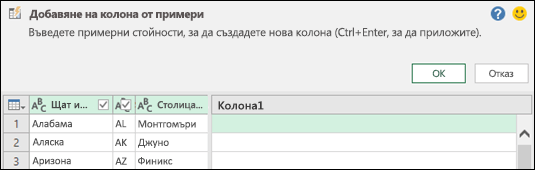
-
Въведете примерна стойност за желаните данни от новата колона и след това натиснете Ctrl + Enter. В този случай въведохме "Монтгомъри, АЛ", за да комбинираме всяка столица със съответния й щат.
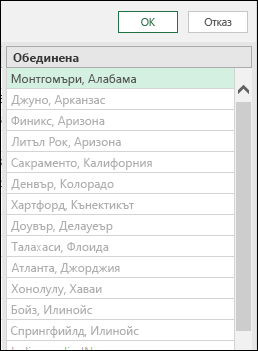
За да направите редакции в новата колона, щракнете двукратно върху някое текстово поле, редактирайте го и след това натиснете Ctrl + Enter, когато сте готови.
Стъпките на трансформацията се показват над Визуализация на данни.
-
Изберете OK.
-
Прегледайте стъпката, добавена към раздела Приложени стъпки в екрана Настройки на заявката , като щракнете с десния бутон върху Стъпка и изберете Редактиране на настройките и съответната формула в лентата за формули.
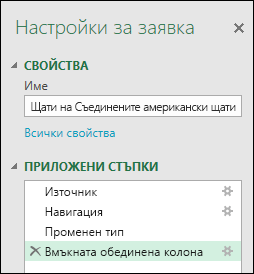
Когато добавяте колона от примери по селекция, Power Query предлага полезен списък с наличните полета, стойности и предложени трансформации за избраните колони. В този пример, базиран на данните във видеото, създайте нова колона, за да организирате щатите по колко представители има всеки от тях.
-
За да отворите заявка, намерете такава, която преди това е заредена от Редактор на Power Query, изберете клетка в данните и след това изберете Заявка > Редактиране. За повече информация вижте Създаване, зареждане или редактиране на заявка в Excel.
-
За да направите по-удобно, преместете колоната до края, на който искате да базирате раздела на колоната, като изберете Трансформация > Премести > в края. В примера преместете колоната Брой повторения.
-
Изберете Добавяне на колона > колона от примери> От селекция. Добавя се празна колона.
-
Въведете "от 1 до 7" като диапазон в първата празна клетка.
-
За да видите предложения за всички клетки, натиснете Ctrl + Enter.
-
Ако сте доволни, изберете OK.
Понякога може да се наложи да итерирате няколко пъти, за да получите желаните резултати.
Резултати
Power Query подрежда данните по подмножества според диапазона, който сте въвели. Бърз начин да видите подмножествата е да изберете Автофилтър в новата колона. Например:
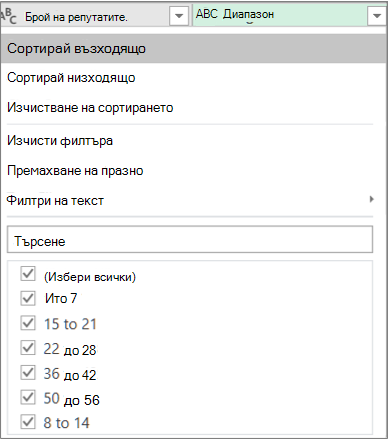
След като добавите колони от примери, помислете за премахване на първоначалните колони, ако вече не е необходимо да ги показвате. Данните в новата колона не са засегнати.
Добавянето на колона от примери се базира на първите 100 реда на визуализацията на данни. Като алтернатива можете да добавите собствени примерни данни, да добавите пример за колона на базата на тези примерни данни и след това да изтриете примерните данни, когато вече не ви трябват. Новосъздадената колона няма да бъде засегната.
Вж. също
Добавяне на колона от примери (docs.com)










